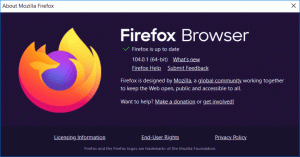Obnovte položky ovládacieho panela v ponuke Win+X v aktualizácii Windows 10 Creators Update
Od verzie Windows 14959, ktorá bola nedávno vydané do Insiders of the Fast Ring, Microsoft vykonal zmeny pod kapotou operačného systému, ktoré neboli oficiálne oznámené. Teraz je ťažšie prispôsobiť ponuku Win + X.
Reklama
Pri každom reštarte Prieskumníka teraz operačný systém prepíše vaše klasické skratky ovládacieho panela v ponuke Win + X.
Môžete napríklad chcieť obnoviť niektoré klasické aplety ovládacieho panela. Ak budete postupovať podľa pokynov uvedených v článku "Obnovte klasické skratky ovládacieho panela do ponuky Win+X v systéme Windows 10“, bude to fungovať len do vás reštartujte aplikáciu Prieskumník alebo Odhlásiť Sa z vášho účtu Windows.
Pri ďalšom spustení Prieskumník opäť nahradí všetky klasické skratky skratkami do aplikácie Nastavenia.
Microsoft len chce, aby ste si zvykli na aplikáciu Nastavenia, pretože klasický Ovládací panel bude čoskoro odstránený. Ak však nie ste spokojní so situáciou, tu je funkčné riešenie pre Windows 10 zostavenie 14959.
Obnovte položky ovládacieho panela v ponuke Win+X v aktualizácii Windows 10 Creators Update
Urobte nasledovné.
- Nenahrádzajte predvolené položky ponuky Win+X. Namiesto toho ich vymažeme.
- Stiahnite si Win + X Menu Editor.
- Odstráňte položky, ktoré odkazujú na aplikáciu Nastavenia:

- Teraz kliknite na Pridať program - Pridať položku ovládacieho panela:

- V ďalšom dialógovom okne nájdite namiesto aplikácie Nastavenia požadované aplety ako Systém, Možnosti napájania, Programy a funkcie a Všetky položky ovládacieho panela.




 Tip: „Všetky položky ovládacieho panela“ alebo ktorýkoľvek z uvedených príkazov môžete premenovať na čokoľvek chcete. Premenujem všetky položky ovládacieho panela na Ovládací panel:
Tip: „Všetky položky ovládacieho panela“ alebo ktorýkoľvek z uvedených príkazov môžete premenovať na čokoľvek chcete. Premenujem všetky položky ovládacieho panela na Ovládací panel:

- V ďalšom dialógovom okne nájdite namiesto aplikácie Nastavenia požadované aplety ako Systém, Možnosti napájania, Programy a funkcie a Všetky položky ovládacieho panela.
- Kliknite na „Reštartovať Prieskumníka“ a vychutnajte si svoje klasické aplety obnovené v ponuke Win+X v aktualizácii Windows 10 Creators Update.

To je všetko. V čase písania tohto článku riešenie funguje bez problémov a vedľajších účinkov. Majte na pamäti, že Microsoft môže implementovať viac zmien v systéme Windows 10, takže tento trik môže kedykoľvek prestať fungovať. Ak to pre vás nefunguje, zanechajte komentár a uveďte svoju verziu systému Windows 10 a číslo jej zostavy.